在使用CAD中,怎么樣可以有技巧地畫出等邊三角形呢? 幾種具體方法的操作在下面:
第一種方法(利用相對坐標(biāo)):
打開CAD——點(diǎn)擊菜單欄上的“文件”中的“保存”,保存文件為“三角形.dwg”——輸入“L”直線命令,命令行會提示“指定第一個(gè)點(diǎn):”,輸入需要線條的長度,如下圖輸入20
——按鍵盤上的“Tab”鍵,再輸入20——空格,確定了起點(diǎn)——命令行再提示“指定下一個(gè)點(diǎn):”,可輸入(@30,0)——空格,確定第二個(gè)點(diǎn)——命令行又提示“指定下一個(gè)點(diǎn):”,輸入(@30<120),確定了第三個(gè)點(diǎn)——命令行提示“指定下一個(gè)點(diǎn)或【閉合(c)/放棄(u):】:”,選擇“閉合【c】”,與起點(diǎn)閉合,如下圖,等邊三角形即可繪制出來了
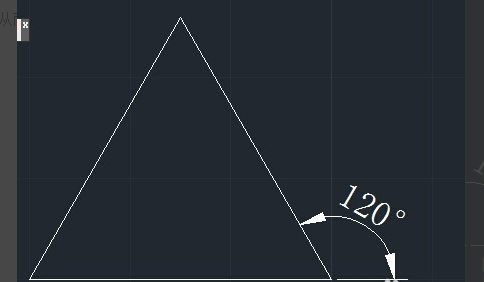
第二種方法:
打開CAD——新建一個(gè)文件——點(diǎn)擊兩側(cè)工具欄中的“正多邊形”按鈕,或者在菜單欄中點(diǎn)擊“繪圖”中的“正多邊形”——在命令行出現(xiàn)的提示“輸入的邊數(shù)”,輸入3——命令行有出現(xiàn)提示“指定正多邊形的中點(diǎn)(或邊)”,在繪圖窗口中點(diǎn)擊一下需要做中點(diǎn)的點(diǎn)——命令行再提示,根據(jù)需要選擇內(nèi)接于圓還是外切,輸入后面的字母——“回車”——輸入需要的圓的半徑,就可以慢慢地看到等邊三角形的出現(xiàn)了
推薦關(guān)注:3Done——一款好用的3D打印設(shè)計(jì)軟件
·數(shù)字化轉(zhuǎn)型正當(dāng)時(shí)!中望+博超全國產(chǎn)電力行業(yè)解決方案助力行業(yè)創(chuàng)新發(fā)展2025-03-27
·中望隆迪落戶上海,開啟中國工業(yè)軟件產(chǎn)業(yè)升級新征程2025-03-25
·中望軟件2025經(jīng)銷商大會圓滿召開,共繪工軟生態(tài)新藍(lán)圖2025-03-17
·中望CAx一體化技術(shù)研討會:助力四川工業(yè),加速數(shù)字化轉(zhuǎn)型2024-09-20
·中望與江蘇省院達(dá)成戰(zhàn)略合作:以國產(chǎn)化方案助力建筑設(shè)計(jì)行業(yè)數(shù)字化升級2024-09-20
·中望在寧波舉辦CAx一體化技術(shù)研討會,助推浙江工業(yè)可持續(xù)創(chuàng)新2024-08-23
·聚焦區(qū)域發(fā)展獨(dú)特性,中望CAx一體化技術(shù)為貴州智能制造提供新動(dòng)力2024-08-23
·ZWorld2024中望全球生態(tài)大會即將啟幕,誠邀您共襄盛舉2024-08-21
·玩趣3D:如何應(yīng)用中望3D,快速設(shè)計(jì)基站天線傳動(dòng)螺桿?2022-02-10
·趣玩3D:使用中望3D設(shè)計(jì)車頂帳篷,為戶外休閑增添新裝備2021-11-25
·現(xiàn)代與歷史的碰撞:阿根廷學(xué)生應(yīng)用中望3D,技術(shù)重現(xiàn)達(dá)·芬奇“飛碟”坦克原型2021-09-26
·我的珠寶人生:西班牙設(shè)計(jì)師用中望3D設(shè)計(jì)華美珠寶2021-09-26
·9個(gè)小妙招,切換至中望CAD竟可以如此順暢快速 2021-09-06
·原來插頭是這樣設(shè)計(jì)的,看完你學(xué)會了嗎?2021-09-06
·玩趣3D:如何巧用中望3D 2022新功能,設(shè)計(jì)專屬相機(jī)?2021-08-10
·如何使用中望3D 2022的CAM方案加工塑膠模具2021-06-24
·CAD如何繪制多重引線?2017-08-03
·CAD圖塊無法分解怎么解決2023-06-01
·CAD如何快速返回平面視圖,當(dāng)調(diào)整視圖或旋轉(zhuǎn)UCS后2017-06-06
·CAD如何繪制電風(fēng)扇2022-12-10
·CAD三維建模梳子教程2017-09-25
·用CAD區(qū)域覆蓋解決線條穿越尺寸數(shù)字的問題2018-08-06
·CAD中撤銷操作的方法匯總2018-05-10
·如何用CAD填充砂礫石圖案效果2022-12-13














